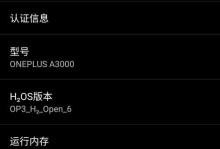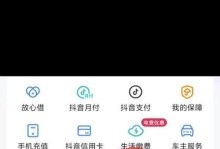对于一些用户来说,他们可能对于当前的操作系统不太满意或者是遇到了一些问题,因此希望更换为Win7系统。然而,对于不熟悉操作系统更换的人来说,这可能是一个棘手的任务。在本文中,我们将为您提供一份详尽的电脑换装Win7系统的教程,帮助您顺利完成操作系统的更换。

1.准备工作:备份重要数据和文件
在开始之前,您应该先备份您电脑中的重要数据和文件,以免在操作系统更换过程中丢失它们。
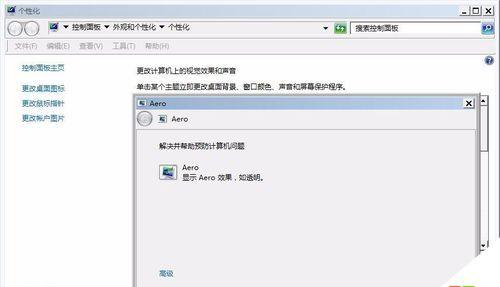
2.确认电脑兼容性
在开始更换操作系统之前,您需要确认您的电脑是否兼容Win7系统。查找电脑的详细配置信息,确保它满足Win7系统的最低要求。
3.下载Win7系统镜像文件
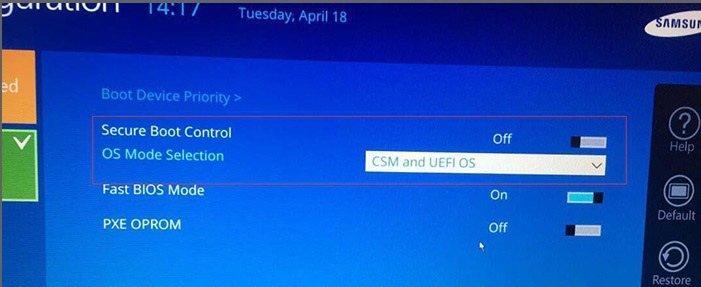
在进行系统更换之前,您需要下载Win7系统的镜像文件。您可以在微软官方网站或者其他可信赖的网站上找到并下载这些镜像文件。
4.制作Win7系统安装盘
将下载好的Win7系统镜像文件刻录到一个可启动的光盘或制作一个可引导的USB安装盘。
5.进入BIOS设置
在启动电脑的过程中,按下相应的键进入BIOS设置。在BIOS设置中,选择从刚才制作的Win7系统安装盘启动。
6.进入安装界面
电脑重新启动后,您将进入Win7系统的安装界面。在这个界面上,您可以选择安装语言、时区等设置。
7.选择安装类型
根据您的需要,选择新安装或者升级安装。新安装会清空电脑中的所有数据,而升级安装会保留已有的文件和程序。
8.硬盘分区
如果您选择新安装,您需要对硬盘进行分区。根据您的需求,创建主分区和逻辑分区,并选择其中一个分区来安装Win7系统。
9.开始安装
选择好硬盘分区之后,点击“下一步”开始安装Win7系统。系统会自动进行文件的复制和安装。
10.设置用户名和密码
在安装过程中,您需要设置一个用户名和密码。这将是您在未来登录系统时使用的凭证。
11.安装驱动程序
当Win7系统安装完成后,您需要安装相应的驱动程序以确保电脑的正常工作。您可以通过设备管理器来查找并安装缺失的驱动程序。
12.更新系统和安装软件
在完成系统和驱动程序的安装后,您应该及时更新系统,并安装一些常用的软件,以提升系统的性能和功能。
13.迁移数据和文件
如果您选择了新安装,您需要将之前备份的数据和文件迁移到新系统中。您可以使用外部存储设备或云存储来完成这个过程。
14.优化系统设置
根据您的个人需求,对Win7系统进行一些优化设置,如调整电源选项、设置防火墙等,以达到更好的使用体验。
15.系统备份和恢复点创建
在一切都设置好之后,不要忘记创建系统备份和恢复点。这将帮助您在未来遇到问题时快速恢复系统。
通过本教程,您应该能够顺利地将操作系统更换为Win7,并了解到如何进行相应的系统设置和优化。请确保在操作过程中谨慎,并备份重要数据,以防不测。祝您成功更换操作系统!